Fokusläge fungerar inte på iOS 17? 8 sätt att fixa det!
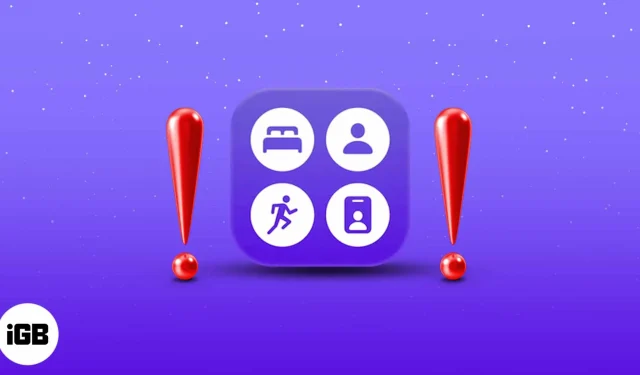
Apple låter dig nu prioritera dina iPhone-aviseringar – från vem och när du får dem. Men vad händer när det inte fungerar som du tänkt dig? Om oönskade meddelanden fortfarande kommer igenom eller vice versa. Här är några snabba lösningar för att fixa fokusläge som inte fungerar på iOS 17.
- Inaktivera fokusdelning mellan enheter
- Sök efter tillåtna appar och kontakter
- Inaktivera tidskänsliga meddelanden
- Stäng av upprepade samtal
- Säkerställ rätt schematid
- Inaktivera den tysta omkopplaren
- Starta om din iPhone
- Återställ alla inställningar
1. Stäng av fokusdelning mellan enheter
Apples ekosystem binder varje enhet som arbetar på samma iCloud-konto. Så om du aktiverar ett visst fokusläge på en av enheterna kommer det automatiskt att återspeglas i alla andra Apple-enheter som är inloggade med samma iCloud-konto.
Detta kan vara en anledning till att du har problem med fokusläget. Så här stänger du av fokusdelning mellan andra enheter:
- Öppna appen Inställningar på din iPhone → Tryck på Fokus.
- Stäng här av Dela över enheter.
Det är allt! Nu kommer den här enhetens fokusläge inte att synkroniseras mellan dina andra Apple-enheter. Om detta inte hjälpte, gå vidare till nästa fix för att fokusläget inte fungerar på iOS 17!
2. Sök efter tillåtna appar och kontakter
Medan fokusläget förhindrar att meddelanden distraherar dig, finns det chanser att en oönskad app eller kontakt kan ha tillåtits. I ett sådant fall kommer de inte att störas av Focus och kan skicka meddelanden när som helst. Att kolla:
- Öppna Inställningar → Tryck på Fokus.
- Tryck nu på det specifika fokusläget som förbigås.
- Under TILLÅTNA MEDDELANDEN hittar du två underavsnitt: Personer och Appar .
Tryck på varje avsnitt för att se dina tillåtna kontakter respektive appar. - Hitta den berörda kontakten eller appen i den här listan och tryck på – ikonen ovanför den.
Det är allt! Respektive app eller kontakt kommer att tas bort från listan och kommer inte längre att kringgå Focus.
3. Inaktivera tidskänsliga meddelanden
Med Focus har Apple implementerat en ny maskininlärningsteknik för att känna av meddelanden som är känsliga för tid och är tänkta att levereras direkt. Dessa kan inkludera påminnelser, OTP:er, nödtjänster och andra varningar från viktiga appar. Men om de irriterar dig, följ stegen nedan för att stänga av dem:
- Öppna Inställningar → Tryck på Fokus.
- Tryck nu på det fokusläge som du vill stänga av dessa aviseringar för.
- Tryck här på Appar under TILLÅTNA MEDDELANDEN.
- Stäng slutligen av Time Sensitive.
Nu kommer tidskänsliga meddelanden inte längre att kringgå ditt fokusläge.
4. Stäng av upprepade samtal
Upprepade samtal från vilken kontakt som helst kan vara en av de främsta anledningarna som kan få det att verka som om ditt fokusläge inte fungerar:
- Öppna Inställningar → Tryck på Fokus.
- Tryck på önskat fokusläge .
- Tryck nu på Personer under avsnittet TILLÅTNA MEDDELANDEN → Samtal från.
- Stäng slutligen av Tillåt upprepade samtal.
Det är allt! Nu kommer inga upprepade samtal att kringgå din Focus.
5. Säkerställ rätt schemalagd tid
Om du använder de schemalagda fokuslägena kan den schemalagda tidtagningen ha tolkats fel. Verifiera i så fall din schemalagda tid för att säkerställa att den är inställd vid rätt tidpunkt.
- Öppna Inställningar.
- Tryck på Fokus.
- Tryck här på respektive fokusläge som du är orolig för.
- Bläddra till botten och tryck på tidsluckan under SLÅ PÅ AUTOMATISKT.
- Slå nu på Schema , om inte redan, och dubbelkolla vald tidsperiod och dagar .
Om allt verkar bra, överväg att stänga av fokus och slå på det igen. Det borde fungera nu! Om det inte gör det, få inte panik. Vi har fler knep i rockärmen. Fortsätt läsa!
6. Inaktivera den tysta omkopplaren
Det kan finnas en chans att den tysta omkopplaren på iPhones sida kan vara aktiverad, vilket leder till missade aviseringar. Därför, inaktivera den om du inte redan.
7. Starta om din iPhone
Om inget verkar lösa problemet startar du om enheten. Även om den enklaste åtgärden är, är den vanligtvis den mest effektiva för att åtgärda mindre fel. Därför kan det vara en bra tid att starta om din iPhone innan du går vidare till det mest extrema steget.
8. Återställ alla inställningar
Om ingen av ovanstående korrigeringar verkar lösa problemet måste du överväga att återställa din iPhone. Det kommer att rensa upp iPhone från alla typer av rådande buggar. Så här återställer du din iPhone:
- Öppna Inställningar.
- Tryck på Allmänt.
- Tryck på Överför eller Återställ iPhone.
- Tryck sedan på Återställ.
- Slutligen väljer du Återställ alla inställningar.
Vanliga frågor
Varför får jag fortfarande samtal från vissa människor?
Du kanske har valt att tillåta samtal från Favoriter när du ställt in fokus. För att åtgärda detta trycker du på önskat fokusläge under Inställningar → Tryck på Personer → Nu, tryck på Samtal från och välj Ingen.
Hur aktiverar jag fokusläget?
Du kan aktivera fokusläget direkt från Kontrollcenter. Alternativt kan du också slå på den genom att gå till Inställningar → välja Fokus .
Varför är inte fokusläget på när det ska vara det?
Om du har schemalagt fokus, dubbelkolla tiden och respektive dagar som den ska vara påslagen. Om allt verkar bra, överväg att stänga av önskat fokusläge och slå på det igen manuellt för att kontrollera om det fungerar, eftersom det kan vara ett fel.



Lämna ett svar